Navegar nas configurações do PayPal pode ser confuso. Você entra para alterar sua forma de pagamento para sua caixa de assinatura mensal, mas a maneira de fazer isso não é imediatamente clara. Eventualmente, você encontra a opção “definir como preferido”, clica nela e esquece até o próximo mês… quando o PayPal paga com o cartão de crédito errado novamente! O que aconteceu?
Ao usar o PayPal para enviar pagamentos ou fazer compras on-line , você não está limitado a uma conta bancária ou cartão vinculado. Adicionar vários cartões de crédito e débito, além do seu banco, à sua conta do PayPal é opcional, mas dá a você a liberdade de escolher seu método de pagamento na hora do checkout. Então, como você pode gerenciar quais pagamentos saem de qual conta? E como você muda sua forma de pagamento quando se trata de assinaturas ou outros pagamentos recorrentes? É possível fazer isso sem precisar cancelar e reiniciar nenhuma assinatura, mas a interface do PayPal não deixa isso muito óbvio, especialmente quando você está no aplicativo.
O PayPal usa sua conta em dinheiro primeiro
Se você tiver dinheiro disponível em sua conta Cash ou Cash Plus, o PayPal usa esse saldo primeiro e não há como contornar isso. Devido aos novos regulamentos que entraram em vigor este ano, a única maneira de reter dinheiro no PayPal após março de 2019 é vincular uma conta Cash ou Cash Plus. Se você tivesse um saldo no final de março, o PayPal teria criado um desses para você automaticamente. Caso contrário, o PayPal lhe dará a opção de criar um se, por exemplo, alguém lhe enviar dinheiro e você escolher a opção Manter no PayPal . Depois de configurar uma conta Cash, você terá dinheiro nela quando receber um pagamento através do PayPal ou adicionar dinheiro (seja transferindo-o do seu banco vinculado, adicionando dinheiro em uma loja participante ou descontando um cheque através do aplicativo) e não o transfira.
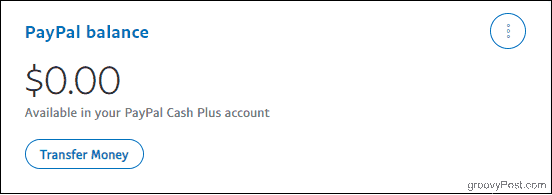
Novamente, manter um saldo dessa maneira é opcional, mas se você tiver um, o PayPal irá sacar dele antes de passar para qualquer cartão ou conta bancária vinculada, mesmo que você os defina como padrão.
Após o seu Saldo, o PayPal usa sua forma de pagamento preferida
Se você nunca configurou uma conta balanceada, ou se o fez, mas não há saldo disponível, o PayPal usa “sua forma preferida de pagamento”, que é seu método de pagamento alternativo padrão. A alteração dessa configuração afeta a fonte de financiamento principal para quaisquer acordos de pagamento que você fizer a partir de agora. No entanto, ele não altera o método de pagamento que você está usando para quaisquer assinaturas existentes ou acordos de pagamento que você já autorizou, como para um varejista on-line que você comprou anteriormente. Se você precisar alterar um método de pagamento existente para uma assinatura ou loja específica - de, digamos, seu cartão de crédito para sua conta corrente - você terá que se aprofundar um pouco mais.
Observe que você tem acesso limitado às configurações por meio do aplicativo do PayPal. Para fazer as alterações a seguir, faça login no PayPal em um navegador da Web (o computador ou o celular funcionarão).
Alterando sua forma de pagamento preferida
Primeiro, vamos ver como alterar sua forma de pagamento de backup padrão para quaisquer novos acordos de pagamento que você fizer daqui para frente. Lembre-se de que o PayPal ainda usará primeiro o dinheiro disponível no saldo da sua conta do PayPal, independentemente da escolha que você fizer aqui.
Faça login na sua conta do PayPal (certifique-se de usar a autorização de dois fatores para segurança extra). Em seguida, clique na guia Carteira .
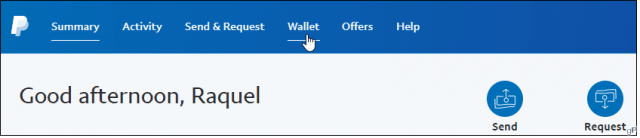
Você verá uma lista dos métodos de pagamento vinculados à esquerda. Clique no que você deseja usar como padrão e, em seguida, clique em Definir como preferencial . Você notará que um ícone de marca de seleção aparecerá para confirmar sua escolha, e o PayPal também enviará um e-mail informando que uma alteração foi feita. Por fim, o PayPal permite que você mude de ideia ao fazer o check-out em uma loja online, para que sua maneira preferida de pagar não seja definitiva.
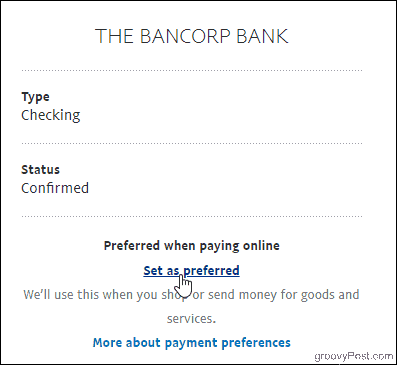
Continue lendo se precisar alterar a fonte de financiamento para pagamentos pré-autorizados ou recorrentes do PayPal, que devem ser modificados individualmente.
Alteração do método de pagamento para assinaturas e pagamentos automáticos
Novamente, acesse o PayPal em seu navegador. Faça login na sua conta e clique no ícone de engrenagem no canto superior direito da página para acessar as configurações da sua conta.
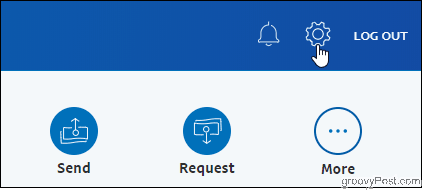
Em seguida, clique na guia Pagamentos .
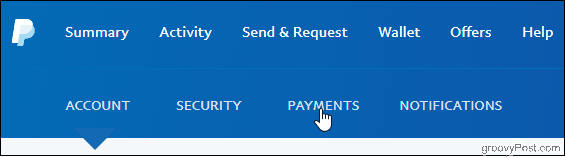
Uma vez na página Pagamentos, clique no botão Gerenciar pagamentos automáticos .
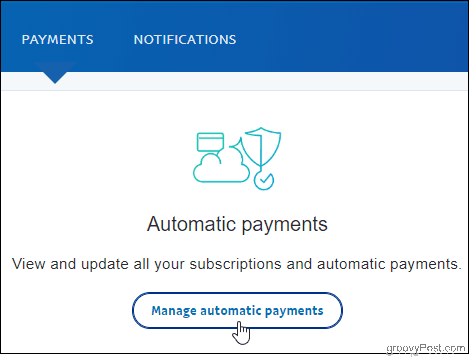
Você verá os comerciantes que autorizou listados no lado esquerdo. Clique em um para ver a atividade de pagamento, valores faturados e até mesmo informações de contato, além da forma de pagamento que você está usando. Você também pode cancelar contas nesta página.
Em seguida, clique no ícone de edição e escolha a forma como deseja pagar a esse vendedor. Então, se você estiver pagando a um comerciante em um país diferente, terá a opção de clicar nas opções de conversão para alterar a forma como o PayPal lida com as conversões de moeda que precisam acontecer.
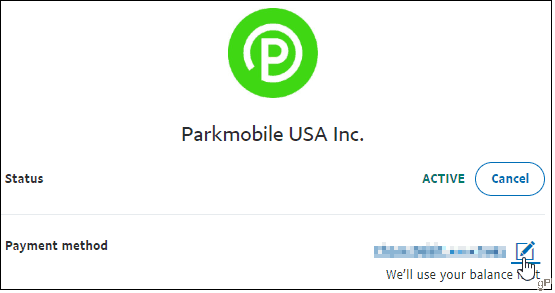
Ajuda! Meu comerciante não está listado
Tente clicar no botão de opção Mostrar inativo se você cancelou anteriormente a conta que está procurando.
Ou clique no link gerenciar pagamentos pré-aprovados , pois ele pode estar listado lá. Depois de encontrar o comerciante aqui, clique nele para ir para Detalhes de cobrança, onde você pode fazer suas alterações.
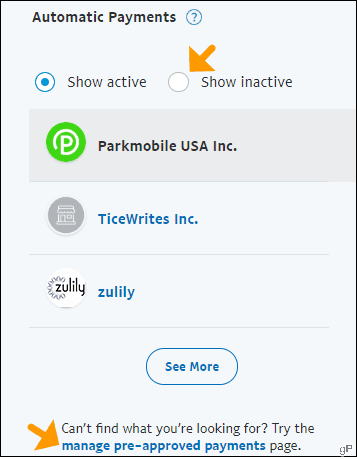
Resumindo
Você pode alternar entre suas fontes de financiamento disponíveis com a frequência que desejar, e é um processo fácil quando você sabe onde procurar. É especialmente conveniente fazer alterações diretamente por meio do hub de Pagamentos Automáticos do PayPal, em vez de percorrer suas contas de varejista on-line. E se houver um problema com a forma de pagamento que você escolheu como principal, o PayPal usará um de seus outros bancos ou cartões disponíveis. Com esse tipo de flexibilidade, faz sentido usar o PayPal para comprar assinaturas e muito mais.

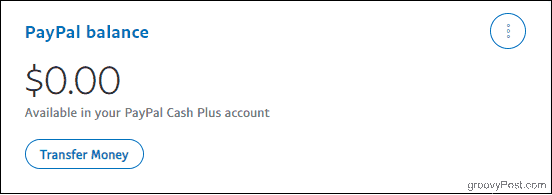
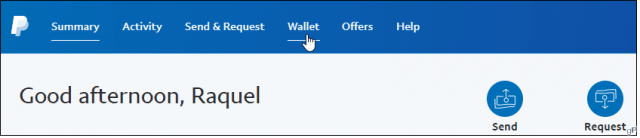
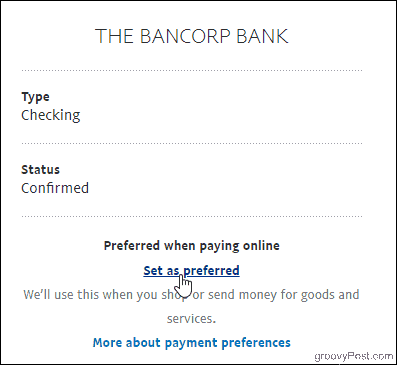
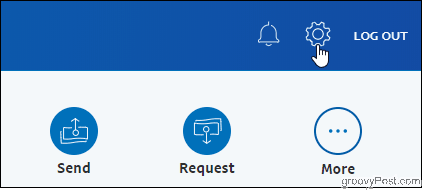
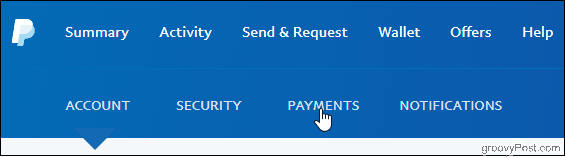
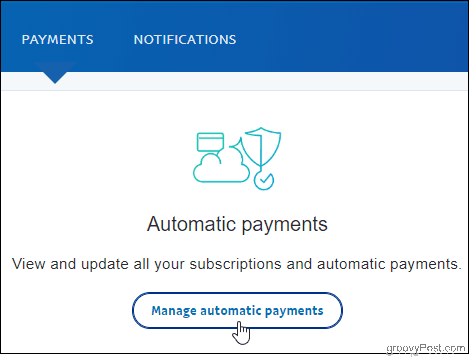
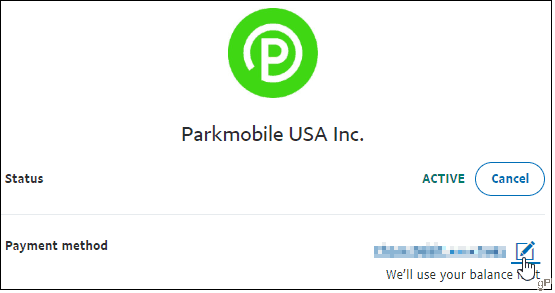
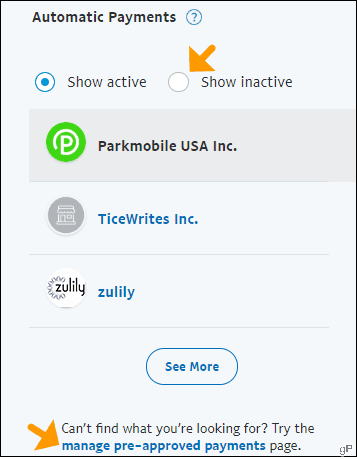

![[RESOLVIDO] Erros do Call of Duty Advanced Warfare - travando, travando, FPS baixo e mais [RESOLVIDO] Erros do Call of Duty Advanced Warfare - travando, travando, FPS baixo e mais](https://luckytemplates.com/resources1/images2/image-6547-0408150359208.png)

![Como corrigir o erro 3000 do Twitch? [100% resolvido] Como corrigir o erro 3000 do Twitch? [100% resolvido]](https://luckytemplates.com/resources1/images2/image-8735-0408151115015.png)
![[RESOLVIDO] Erros do American Truck Simulator: Crash, Steam_Api64.Dll está ausente e mais [RESOLVIDO] Erros do American Truck Simulator: Crash, Steam_Api64.Dll está ausente e mais](https://luckytemplates.com/resources1/images2/image-8887-0408151238368.png)

![[RESOLVIDO] Como corrigir League Of Legends d3dx9_39.dll ausente, erro DirectX [RESOLVIDO] Como corrigir League Of Legends d3dx9_39.dll ausente, erro DirectX](https://luckytemplates.com/resources1/images2/image-4059-0408151106351.png)

